
Kleinova láhev je zajímavý geometrický model, jehož konstrukce vyžaduje pokročilé znalosti konstruování. Při návrhu designu budeme vyházet z modelování ploch, tažení povrchu, povrchu spojeného z profilů, oříznutí ploch, sešívání a přidání tloušťky. Podívejte se, jak vytvořit model, krok za krokem.
Pro pokračování v modelování Kleinovy láhve podle našeho návodu si otevřete model 20190315.SLDPRT. Pokud model nemáte, začněte s konstrukcí podle prvního dílu našeho návodu.
Ze záložky Plochy vyberte příkaz Tažený povrch.

V PropertyManageru Tažený povrch:
- v poli Profil a trasa vyberte možnost Kruhový profil,
- zadejte průměr 25 mm…
- … a do pole Trasa vyberte skicu, kterou tvoří oblouk a splajn.
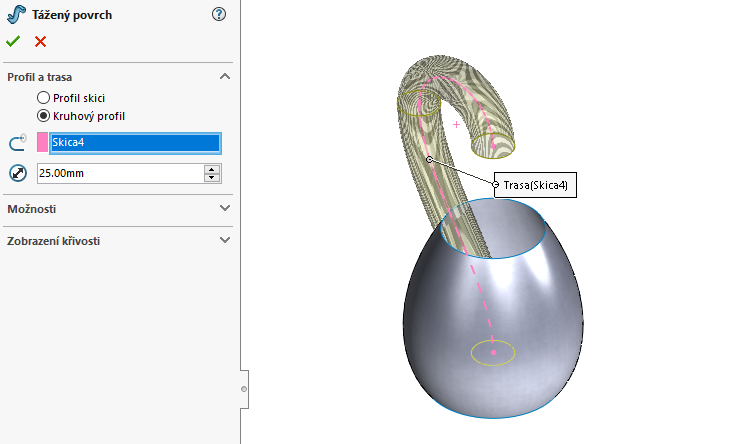
Zkontrolujte náhled a dokončete příkaz potvrzovacím tlačítkem.
Zkontrolujte vizuálně model.

Ze záložky Plochy vyberte příkaz Povrch spojený z profilů.

V grafické ploše si natočte model do orientace kolmé na rovinu Přední (Ctrl +1) a vyberte kruhové hrany povrchů. Přesuňte spojky na pravou stranu tak, aby nebyly přetočené.
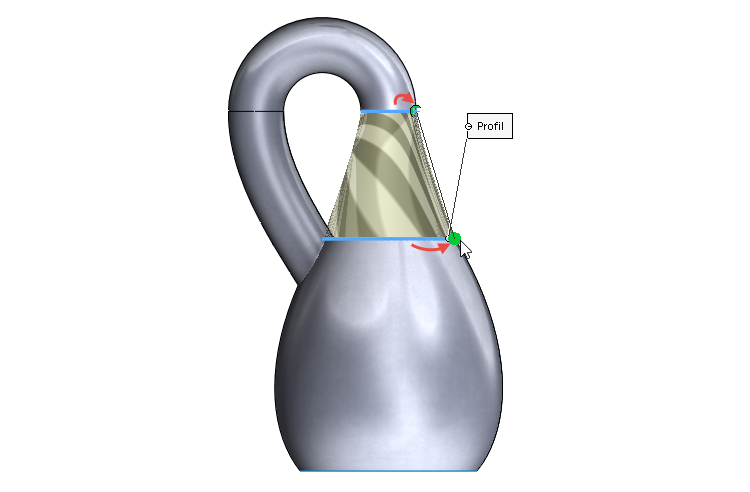
V PropertyManageru Povrch spojený z profilů:
- rozbalte si menu Počáteční/koncová omezení (1),
- v nabídce Počáteční omezení vyberte Tečnost k ploše (2),
- do pole Délka počáteční tečnosti zadejte hodnotu 1,5 (3),
- v nabídce Koncová omezení vyberte Křivost k ploše (4),
- do pole Délka počáteční tečnosti zadejte hodnotu 0,75 (5),
- zkontrolujte vizuálně směry fialových šipek a v případě potřeby změňte jejich směr tlačítky Obrátit směr.

Zkontrolujte náhled a dokončete příkaz potvrzovacím tlačítkem.
Zkontrolujte vizuálně model.
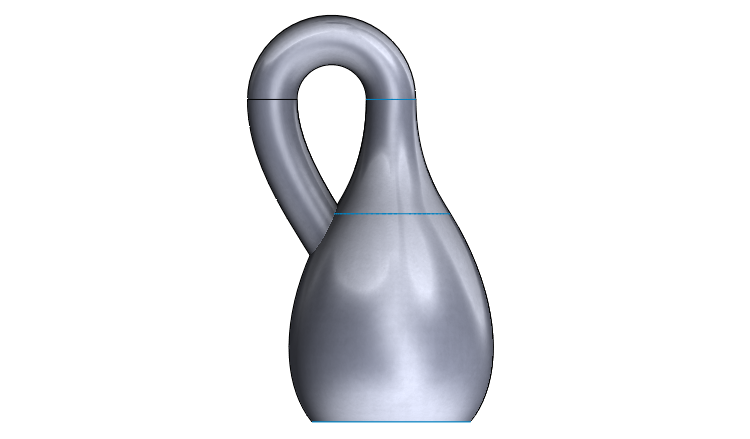
V Panelu průhledné zobrazení změňte Styl zobrazení → Skryté hrany viditelné.
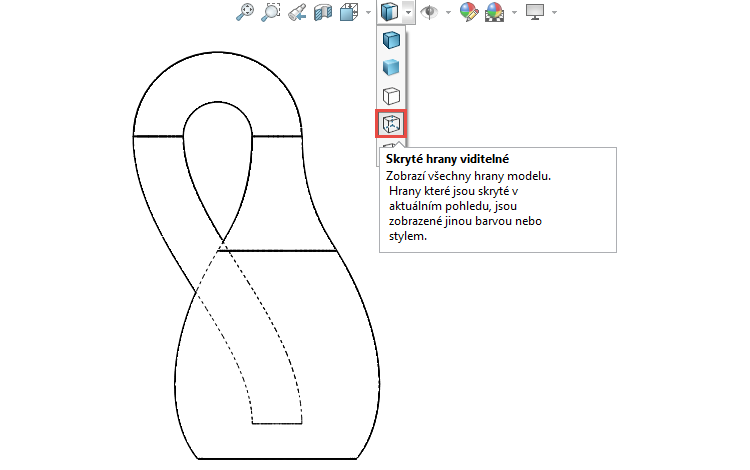
Ze záložky Plochy vyberte příkaz Povrch spojený z profilů. Vyberte kruhové hrany povrchů a přesuňte spojky na levou strunu tak, aby nebyly přetočené. V PropertyManageru Povrch spojený z profilů:
- rozbalte si menu Počáteční/koncová omezení (1),
- v nabídce Počáteční omezení vyberte Tečnost k ploše (2),
- do pole Délka počáteční tečnosti zadejte hodnotu 3 (3),
- v nabídce Koncová omezení vyberte Křivost k ploše (4),
- do pole Délka počáteční tečnosti zadejte hodnotu 10 (5),
- zkontrolujte vizuálně směry fialových šipek a změňte jejich směr tlačítky Obrátit směr (6) podle obrázku.
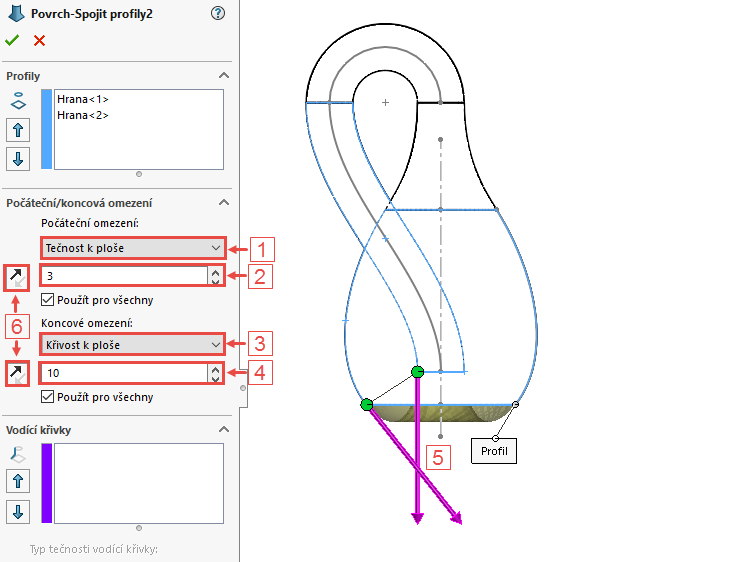
Zkontrolujte náhled a dokončete příkaz potvrzovacím tlačítkem.
V Panelu průhledné zobrazení změňte Styl zobrazení → Stínovaný s hranami.
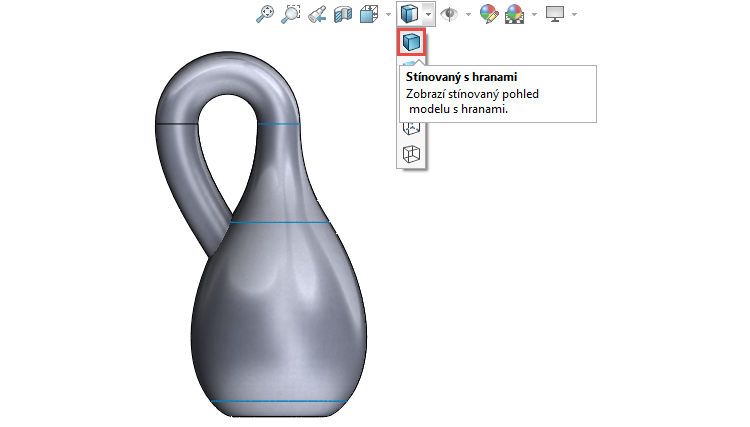
Ze záložky Plochy vyberte příkaz Sešít povrchy.

Vyberte plochy podle obrázku a dokončete sešití potvrzovacím tlačítkem.
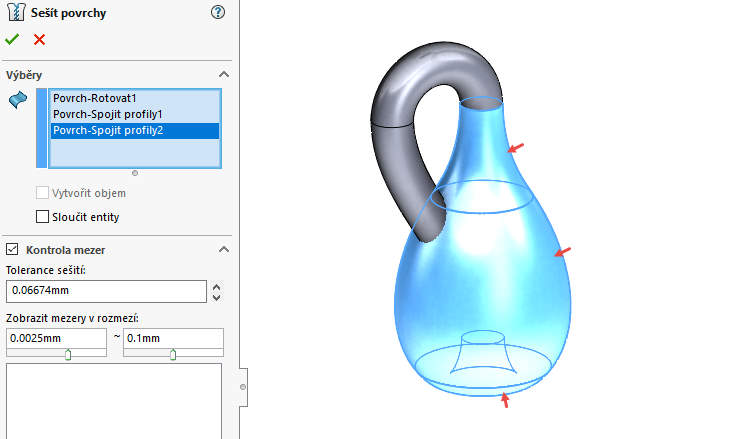
Uložte si dokument (Ctrl + S).
Zobrazte si model v řezu – řez veďte rovinou Přední.
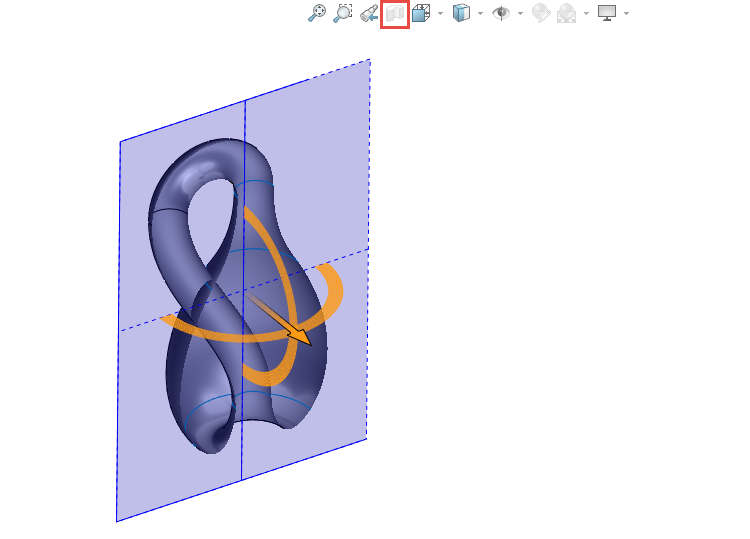
Ze záložky plochy vyberte příkaz Oříznout povrch.

V PropertyManageru Oříznout povrch:
- v poli Typ oříznuté ponechejte výchozí nastavení Standardní,
- v poli Výběry vyberte do pole Nástroj na ořezání povrch označený červenou šipkou,
- vyberte možnost Odstranit výběry a vyberte plochu označenou červenou šipkou.

Dokončete oříznutí povrchu potvrzovacím tlačítkem.
Ze záložky Plochy vyberte příkaz Přidání tloušťky.

Vyberte plochu označenou červenou šipkou, stiskněte tlačítko Obě strany a nastavte tloušťku 1 mm. Zkontrolujte náhled a dokončete příkaz potvrzovacím tlačítkem.
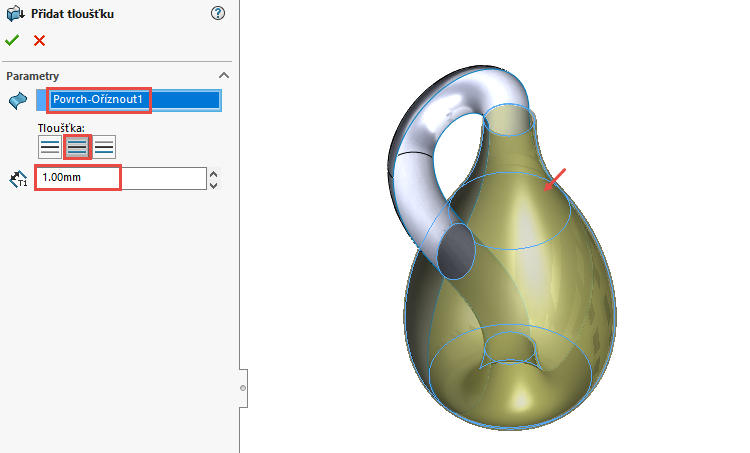
Ze záložky Plochy vyberte příkaz Přidání tloušťky. Vyberte plochu označenou červenou šipkou, stiskněte tlačítko Obě strany a nastavte tloušťku 1 mm. Zkontrolujte náhled a dokončete příkaz potvrzovacím tlačítkem. Všimněte si, že je v PropertyManageru Přidat tloušťku vybrána volba Sloučit výsledek. SOLIDWORKS automaticky sloučí obě objemová těla do jednoho.
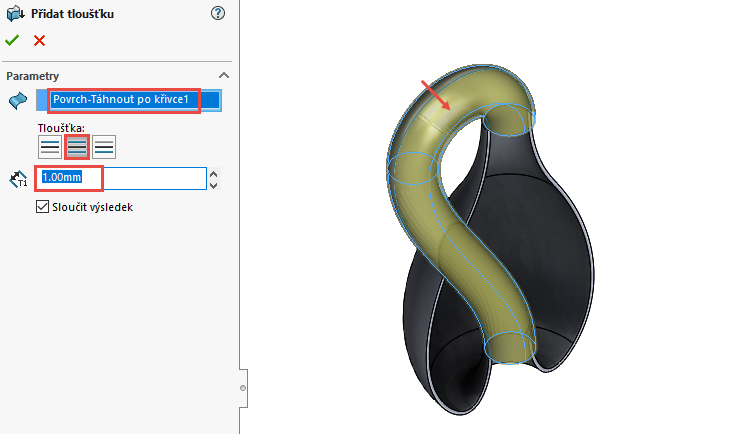
Ze záložky Plochy vyberte příkaz Zaoblit.

V PropertyManageru Zaoblit nastavte poloměr zaoblení 5 mm a vyberte vnitřní a vnější hranu podle obrázku. Zkontrolujte náhled a dokončete příkaz potvrzovacím tlačítkem.
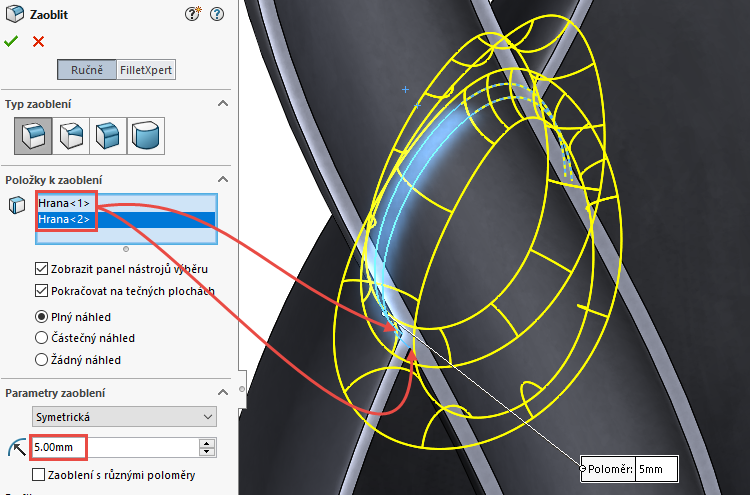
Přidejte modelu materiál, například obyčejná uhlíková ocel. Vizuálně zkontrolujte model a přesvědčte se, že Kleinova teorie je skutečně založena na to plošném útvaru, který si lze zjednodušeně představovat jako uzavřenou nádobu, která nemá vnitřek ani vnějšek. Pro Kleinovu láhev nelze rozhodnout, který bod prostoru je „venku“ a který „uvnitř“ (tato vlastnost se v topologii nazývá neorientovatelnost). Z toho přímo plyne, že tato plocha má jen jeden povrch.







Komentáře k článku (0)
Přidávat komentáře k článku mohou pouze přihlášení uživatelé.
Chcete-li okomentovat tento článek, přihlaste se nebo se zaregistrujte.